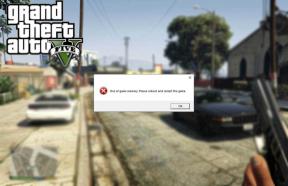Jak wylogować się z aplikacji lub witryny Amazon
Różne / / August 22, 2023
Chociaż Amazon jest jedną z firm odnoszących największe sukcesy, nawigacja w aplikacji użytkownika może często zająć trochę czasu. Niedawno spędziliśmy trochę czasu na poszukiwaniu przycisku wylogowania w aplikacji Amazon. Jeśli możesz się z tym zgodzić, pokażemy Ci, jak wylogować się z aplikacji lub witryny Amazon.

Oprócz wylogowania się z Amazon z urządzenia, którego aktualnie używasz, możesz także zdalnie wylogować się z Amazon z innych swoich urządzeń. Pokażemy Ci również, jak to zrobić. Zanim przejdziesz dalej, pozwól nam zrozumieć, co się stanie, gdy wylogujesz się z konta Amazon.
Przeczytaj także: Jak zmienić lub zresetować hasło Amazon.
Co się stanie, gdy wylogujesz się z Amazon
Kiedy wylogujesz się z aplikacji Amazon na smartfonie lub przeglądarce internetowej, nie będzie ona już powiązana z Twoim kontem. Oznacza to zapisane adresy, historię zakupów, metody płatności i Lista życzeń nie można uzyskać dostępu. Nie będziesz także otrzymywać żadnych powiadomień dotyczących Twoich zamówień z aplikacji Amazon na swoim urządzeniu.
Co więcej, wylogowanie się z aplikacji Amazon powoduje również usunięcie wszystkich plików pliki cookies i dane tymczasowe powiązane z bieżącą sesją. Ponadto wylogowanie się z aplikacji zakupowej Amazon spowoduje wylogowanie z aplikacji Amazon Prime Video, Kindle i Amazon Music. Postępuj więc ostrożnie.
Jak wylogować się z konta Amazon
Możesz wylogować się ze swojego konta Amazon na komputerze i aplikacji mobilnej. Pokażemy Ci proces krok po kroku dla obu.
Na pulpicie
Krok 1: Otwórz witrynę Amazon w swojej przeglądarce internetowej.
Krok 2: Kliknij przycisk „Konta i listy” w prawym górnym rogu paska narzędzi.
Krok 3: Kliknij Wyloguj się.
Spowoduje to wylogowanie z konta Amazon.
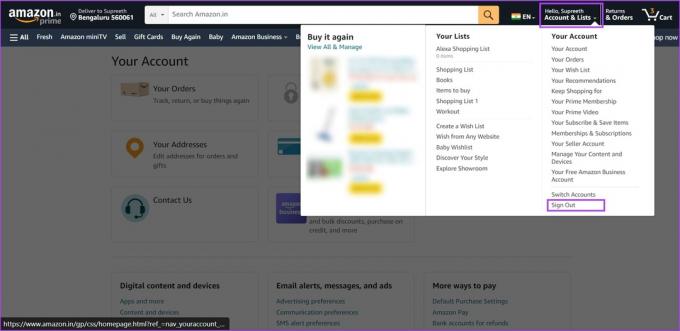
Wyloguj się z aplikacji Amazon (iPhone i Android)
Chociaż wylogowanie się z konta Amazon w przeglądarce internetowej jest dość łatwe, wykonanie tego samego w aplikacji mobilnej jest trudne. Intuicyjnie poszukaliśmy opcji Wyloguj się w sekcji konta aplikacji.
Jednak później znaleźliśmy przycisk wylogowania ukryty pod opcją Ustawienia, ukryty na stronie Menu. Oto, jak możesz to znaleźć.
Krok 1: Otwórz aplikację Amazon na swoim smartfonie.
Krok 2: Stuknij ikonę trzech poziomych linii na dolnym pasku narzędzi. Przewiń w dół i wybierz Ustawienia.
Krok 3: Stuknij w Wyloguj się.
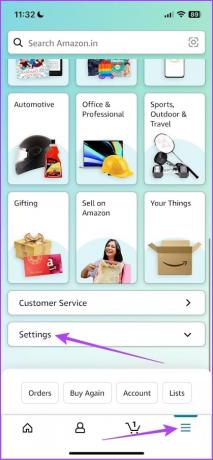
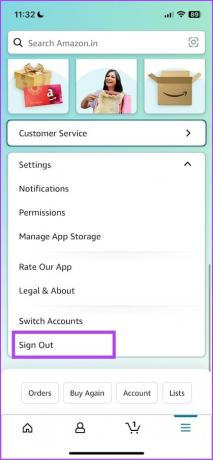
Krok 4: Kliknij Wyloguj się ponownie, aby potwierdzić.
Spowoduje to wylogowanie z konta Amazon na Twoim smartfonie.
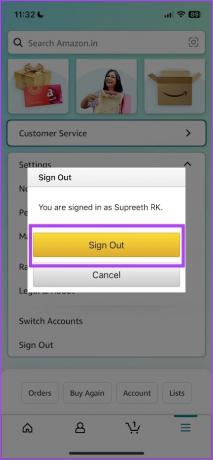
Jak wylogować się z Amazon ze wszystkich urządzeń jednocześnie
Jeśli zalogowałeś się do aplikacji zakupowej Amazon na wielu urządzeniach, możesz zdalnie wylogować się z aplikacji Amazon na wszystkich tych urządzeniach, rejestrując aplikację Amazon. Oto jak:
W sieci Amazon
Krok 1: Otwórz witrynę Amazon i zaloguj się na swoje konto.
Krok 2: Kliknij przycisk „Konta i listy” w prawym górnym rogu.
Krok 3: Wybierz opcję „Zarządzaj zawartością i urządzeniami”.

Krok 4: Wybierz kartę Urządzenia.
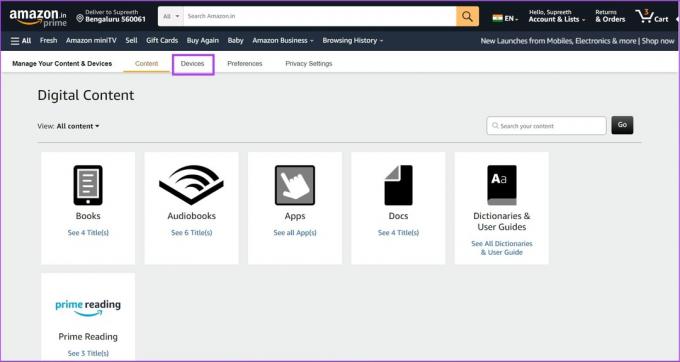
Krok 5: Wybierz Amazon, aby wyświetlić wszystkie urządzenia korzystające z Twojego konta w aplikacji zakupowej Amazon.
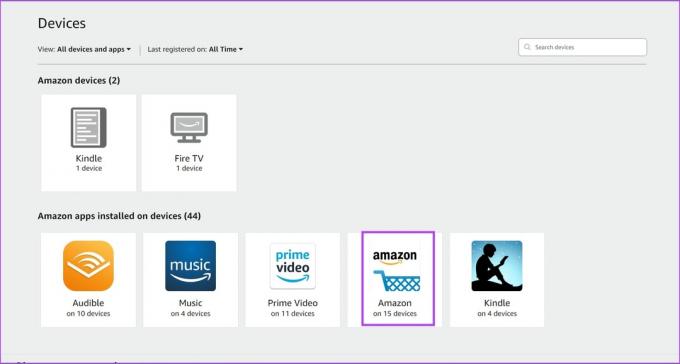
Krok 6: Znajdź urządzenie, z którego chcesz się wylogować z Amazon, i kliknij Wyrejestruj.
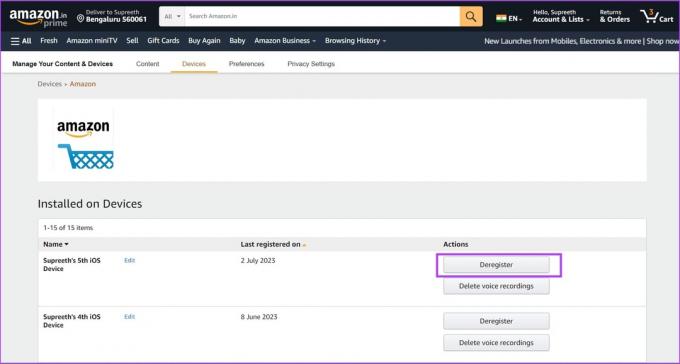
Krok 7: Kliknij Wyrejestruj, aby potwierdzić.
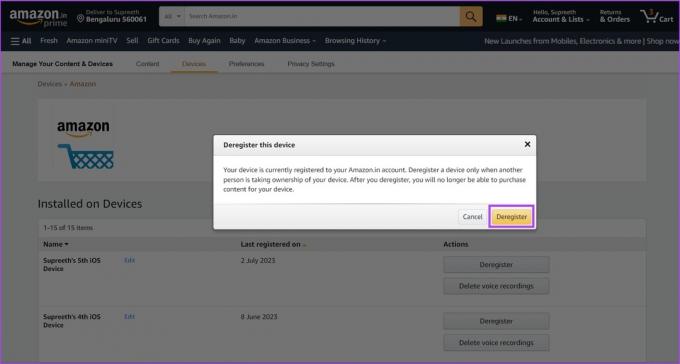
W aplikacji mobilnej Amazon
Krok 1: Otwórz aplikację Amazon na swoim urządzeniu mobilnym.
Krok 2: Kliknij menu konta na dolnym pasku narzędzi.
Krok 3: Wybierz „Treść i urządzenia”.
Krok 4: Stuknij w Urządzenia.


Krok 5: Wybierz aplikację Amazon, aby wyświetlić wszystkie urządzenia korzystające z Twojego konta Amazon.
Krok 6: Znajdź urządzenie, które chcesz usunąć, i dotknij Wyrejestruj.

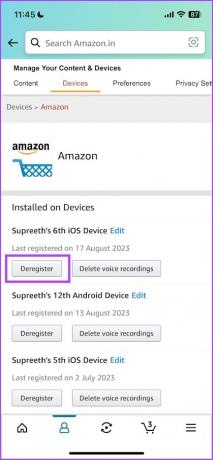
Krok 7: Stuknij w Wyrejestruj, aby potwierdzić.

To wszystko, co musisz wiedzieć, aby wylogować się z konta Amazon. Jeśli masz dodatkowe pytania, zapoznaj się z sekcją Często zadawane pytania poniżej.
Często zadawane pytania dotyczące konta Amazon
Tak. Kliknij Konta i listy > Przełącz konta w aplikacji internetowej. Jeśli korzystasz z aplikacji mobilnej, dotknij opcji menu > Ustawienia > Przełącz konta.
Możesz przejść do sekcji konta aplikacji Amazon, aby znaleźć opcję usunięcia konta.
Nie, nie możesz tymczasowo dezaktywować swojego konta Amazon.
Nie ma ograniczeń co do liczby urządzeń, na które możesz zalogować się przy użyciu tego samego konta w aplikacji zakupowej Amazon.
Użyj preferowanego konta
Mamy nadzieję, że ten artykuł pomoże Ci łatwo wylogować się z konta Amazon na wszystkich urządzeniach. Jeśli jednak korzystasz z wielu kont na Amazon, sugerujemy skorzystanie z funkcji Przełącz konto zamiast wylogowywania się i logowania, aby korzystać z innego konta.
Ostatnia aktualizacja: 21 sierpnia 2023 r
Powyższy artykuł może zawierać linki partnerskie, które pomagają wspierać Guiding Tech. Nie wpływa to jednak na naszą rzetelność redakcyjną. Treść pozostaje bezstronna i autentyczna.